Introductie
Het maken van een onzichtbare map op Windows 11 is een praktische oplossing voor degenen die privacy willen behouden en bepaalde bestanden uit het zicht willen houden. Of je nu persoonlijke documenten wilt verbergen, gevoelige informatie wilt beveiligen, of een schonere digitale omgeving wilt creëren, het laten verdwijnen van een map uit het gebruikelijke zicht is beheersbaar. Deze gids leidt je door het maken van een onzichtbare map, geeft inzicht in het openen ervan en deelt best practices voor het behouden van je digitale privacy en toegankelijkheid.

Begrijpen van Map Onzichtbaarheid in Windows 11
Map onzichtbaarheid in Windows 11 betekent in wezen het wijzigen van enkele mapattributen zodat deze verdwijnt uit reguliere Verkennerweergaven. Deze subtiele methode van het verbergen van bestanden voegt een basislaag van privacy toe. Het is echter cruciaal op te merken dat deze techniek de inhoud van de map niet zal encrypten of wachtwoordbeveiliging inhoudt. Door deze beperkingen te begrijpen, kun je realistische verwachtingen hebben over het gebruik van map onzichtbaarheid als een privacymaatregel. De komende secties zullen onderzoeken hoe je effectief een map kunt verbergen en hoe je er toegang tot kunt krijgen wanneer dat nodig is.

Voorbereiden op het Onzichtbaar Maken van je Map
Voordat je een map onzichtbaar maakt, is voorbereiding cruciaal om je gegevens te beschermen. Laten we ervoor zorgen dat je bestanden adequaat zijn geback-upt en je klaar bent voor aanpassingen.
Je Gegevens Back-uppen
Om mogelijk gegevensverlies te vermijden, begin met een back-up van je belangrijke bestanden door gebruik te maken van een externe schijf of een clouddienst. Deze stap biedt verzekering mocht er tijdens het proces iets misgaan.
Toegang tot de Map Eigenschappen
- Start Verkenner en zoek de doelmap.
- Klik met de rechtermuisknop op de map en kies ‘Eigenschappen’.
- Bereid je in het Eigenschappenvenster voor op het aanpassen van de map om hem onzichtbaar te maken.
Stapsgewijze Handleiding voor het Onzichtbaar Maken van een Map
Met de voltooiing van de voorbereiding, houdt de volgende fase het daadwerkelijke proces in van het onzichtbaar maken van je map op je Windows 11-systeem.
Map Attributen Wijzigen naar Verborgen
- Open in het Eigenschappenvenster het tabblad ‘Algemeen’.
- Vink het vakje ‘Verborgen’ aan en bevestig met ‘OK’.
- Indien gevraagd, breid deze instellingen uit naar submappen en bestanden indien nodig.
Deze eenvoudige stappen helpen je map te verbergen, maar laten we verder gaan om de mapnaam en -pictogram te verbergen.
Aanpassen van Mapnaam en -pictogram
Om de mapnaam te verwijderen:
1. Klik met de rechtermuisknop op de map en selecteer ‘Naam wijzigen’.
2. Wis de bestaande naam en maak een lege ruimte met ‘Alt’ + ‘0160’ op het numerieke toetsenblok.
3. Druk op ‘Enter’ om te bevestigen.
Om het mappictogram te wijzigen:
1. Klik met de rechtermuisknop op de map en ga naar de ‘Eigenschappen’.
2. Ga naar het tabblad ‘Aanpassen’ en selecteer ‘Pictogram wijzigen’.
3. Kies een leeg pictogram uit de lijst voor verdere onzichtbaarheid.
4. Bevestig door op ‘OK’ te klikken en pas je wijzigingen toe.
Verifiëren van de Onzichtbaarheid
Om ervoor te zorgen dat de map verborgen is:
1. Open Verkenner en navigeer naar de locatie van de map.
2. Als de instellingen correct zijn toegepast, zou de map niet zichtbaar moeten zijn.
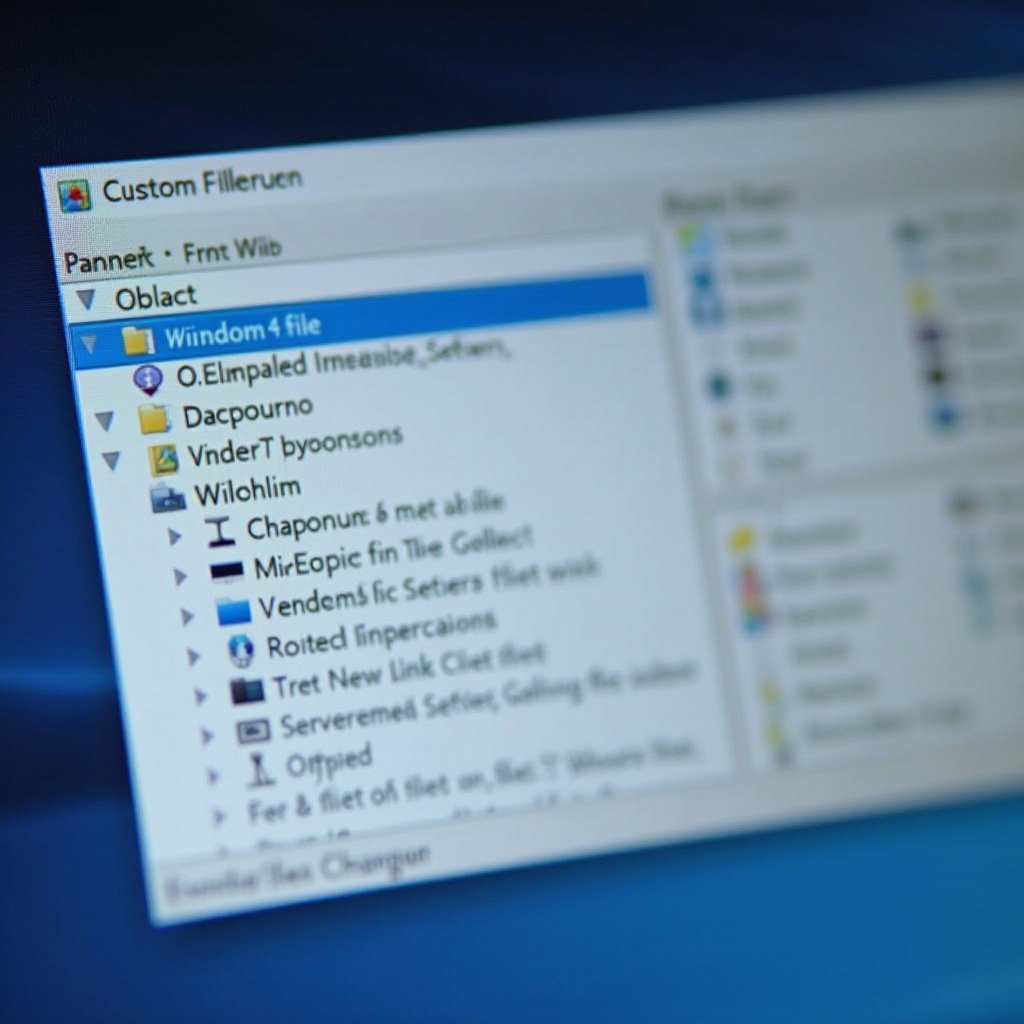
Toegang tot je Onzichtbare Map
Zodra een map verborgen is, is de volgende belangrijke stap te weten hoe je er toegang toe krijgt wanneer dat nodig is.
Verborgen Mappen Weer Zichtbaar Maken
- Open het tabblad ‘Weergave’ in Verkenner.
- Vink het vakje ‘Verborgen items’ aan om verborgen mappen te bekijken.
- Je eens-verborgen map zou hier zichtbaar moeten worden.
Navigeren naar de Onzichtbare Map
Zodra verborgen items zichtbaar zijn, navigeer met behulp van de locatie van de map. Vergeet de lege ruimte voor de naam niet voor eenvoudiger identificatie.
Tips en Best Practices
Het combineren van onzichtbare mappen met slimme gegevensverwerking kan je digitale privacy verbeteren.
Privacy en Veiligheid Waarborgen
Bewaar geen extreem gevoelige gegevens in onzichtbare mappen. Voor verbeterde privacy, verken opties zoals encryptie of beschermde software.
Alternatieve Methoden en Hulpmiddelen
Overweeg derde partij tools, zoals VeraCrypt, voor superieure gegevens encryptie en beveiliging die eenvoudige onzichtbaarheid overtreffen.
Conclusie
Het gebruik van map onzichtbaarheid op Windows 11 verbetert de privacy en organisatie van je computerbestanden. Hoewel het een laag van bescherming biedt, is onzichtbaarheid alleen geen volledige beveiliging. Zorg altijd voor back-ups, begrijp map toegangsmethoden, en kies voor aanvullende beveiligingsmaatregelen waar nodig.
Veelgestelde Vragen
Hoe kan ik de locatie van mijn onzichtbare map onthouden?
Noteer de locatie van de map op een veilige plaats, zoals een wachtwoordmanager of een veilige notities-app.
Is het veilig maken van een map tegen virussen en malware als deze onzichtbaar is?
Nee, onzichtbare mappen zijn niet beschermd tegen virussen of malware. Gebruik robuuste antivirussoftware en praktijk veilige browse-gewoonten om de beveiliging te versterken.
Kunnen onzichtbare mappen de systeemprestaties beïnvloeden?
Onzichtbare mappen hebben geen invloed op de systeemprestaties, aangezien hun verborgen status de systeemfunctionaliteit niet verandert.